Page 1

GUIDE D’UTILISATION TÉLÉPHONE PORTABLE ANTI-CHOC
TOUT TERRAIN WATERPROOF LAMPE
NOIR - VERT - ORANGE
RÉF. : Y-tmtt1_2_3
Page 2
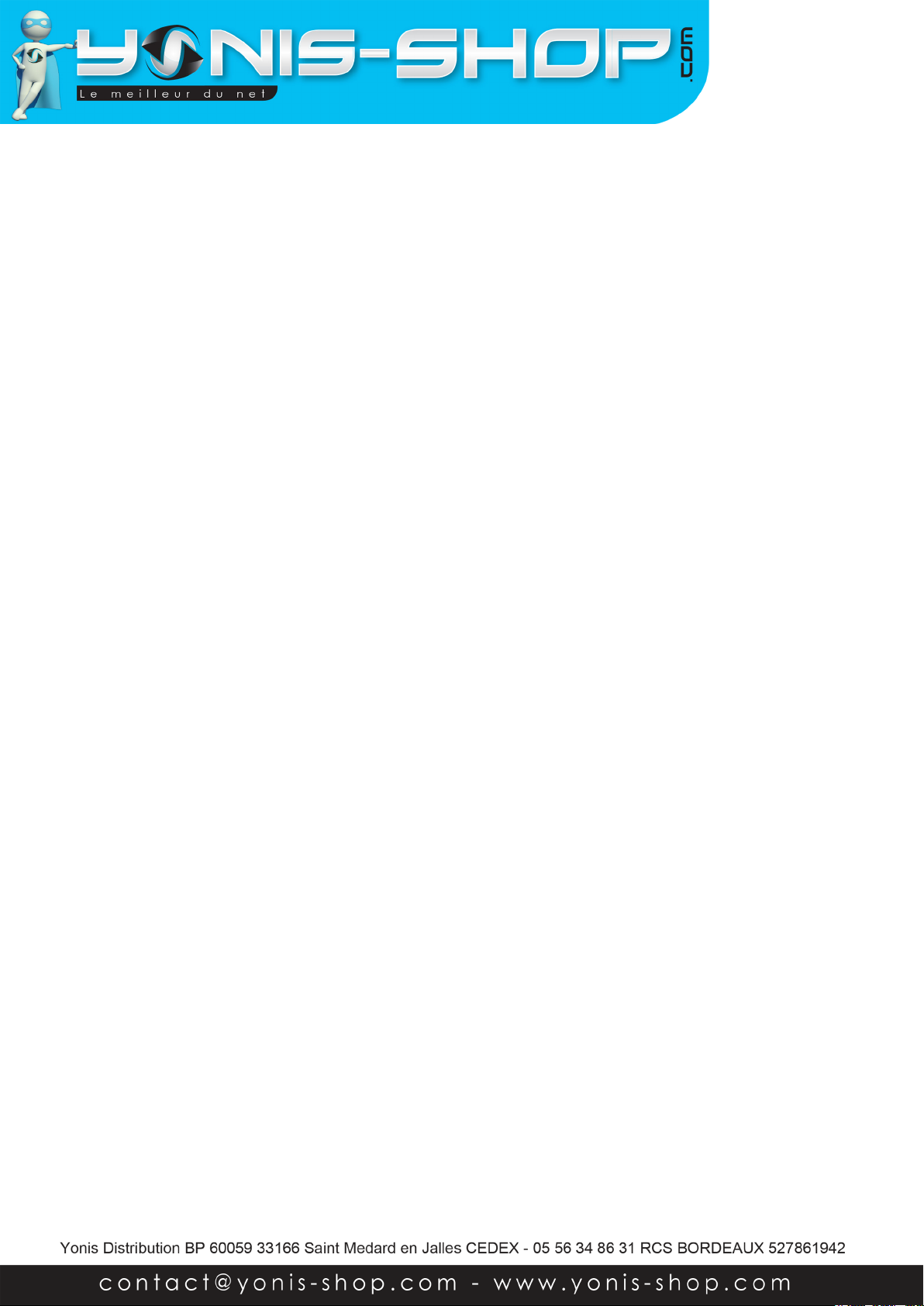
Nous vous remercions d’avoir commandé sur Yonis-shop.com.
Pour toutes questions relatives à cet article, nous vous invitons à nous contacter :
- Via le formulaire de contact sur www.yonis-shop.com
- Via le site de votre achat (Ebay, Amazon, Cdiscount...Etc.)
- Par mail à contact@yonis-shop.com
- Par téléphone au 05 56 34 86 31 de 10h00 à 19h00
GUIDE D’UTILISATION TÉLÉPHONE PORTABLE ANTI-CHOC
TOUT TERRAIN WATERPROOF LAMPE
NOIR - VERT - ORANGE
RÉF. : Y-tmtt1_2_3
SOMMAIRE
Introduction sur le téléphone..............................................................................................3
Instructions d’utilisation du téléphone..............................................................................5
Page 3

3
I - Introduction sur le téléphone
Ce téléphone portable antichoc dispose de multiples fonctions. Elles seront reprises en détails au travers de
ce mode d’emploi réalisé par nos équipes techniques.
Les photos présentées ci-dessous vous permettront de vous familiariser avec la prise en main de votre
téléphone.
Ce téléphone supporte des cartes SIM de tout opérateur téléphonique. Vous pouvez également utiliser une
carte prépayée (Mobicarte...Etc.). De plus ce téléphone dispose de deux lecteur de cartes SIM, ce qui vous
permet donc d’utiliser deux numéros différents en un seul téléphone.
Carte SIM 2
Carte SIM 1
Carte Micro SD
Page 4

4
Décrocher /
Lancer un appel
SIM2
Décrocher /
Lancer un appel
SIM1
OK / Valider
Flèches directionnelles
ON/OFF
Clavier numérique
Page 5

5
II - Instructions d’utilisation du téléphone
A - Allumer / Éteindre le téléphone
Pour allumer votre téléphone, il vous suft d’appuyer sur le bouton ON/OFF jusqu’à ce qu’une sonnerie
retentisse.
Lors de votre première utilisation, votre téléphone vous demandera de régler la date et l’heure. Cela
commence par la date. Il vous suft de taper la date du jour avec les chiffres du clavier numérique de votre
téléphone. Le format de la date est le format classique (Jour-mois-année). Une fois la date saisie, appuyez
sur le bouton OK de votre téléphone.
Vous pouvez maintenant régler l’heure de la même manière que la date. Appuyez ensuite sur OK.
Une fois totalement démarré, soit vous devez rentrer un code PIN (Si votre carte SIM en possède un),
soit vous arrivez à l’écran d’accueil de votre téléphone, comme sur le fond d’écran de l’image de la page
précédente.
Si vous avez correctement inséré une ou deux carte(s) SIM dans ce téléphone, le nom de votre ou vos
opérateur(s) doit ou doivent apparaître sur l’écran d’accueil, en haut sur la gauche.
Pour éteindre votre téléphone, il vous suft d’appuyer sur le bouton ON/OFF (2) jusqu’à ce qu’une sonnerie
retentisse et qu’une animation apparaisse sur l’écran. Une fois que l’écran de votre téléphone est totalement
noir, le téléphone sera éteint.
B - Réglage de la langue de votre téléphone
Il se peut lorsque vous allumez votre téléphone pour la première fois que celui-ci ne soit pas en Français.
Pour y remédier et ainsi avoir votre téléphone en Français, veuillez suivre ces 5 étapes :
1°) Appuyez une fois sur le Décrocher / lancer un appel SIM 1 (Situé à gauche) pour arriver dans le menu
de votre téléphone.
2°) Appuyez ensuite 10 fois sur la èche directionnelle qui pointe vers la droite. Vous devez avoir une clé
à molette sur l’écran de votre téléphone.
3°) Appuyez une fois sur le bouton central des èches directionnelles. Puis une fois entré dans le menu
réglage, appuyez une fois sur la èche du bas. Vous devez être au niveau du chiffre 2 (situé sur la gauche)
avec écrit phone settings.
4°) Une fois dans le menu phone settings descendez sur language settings, valider deux fois et
recherchez la langue Français. Une fois trouvée, il vous suft d’appuyer sur le bouton valider. Une fois sur
revenu à l’écran précédent. Appuyez sur le bouton OK/Valider. Votre téléphone sera désormais en français.
5°) Appuyez ensuite sur le bouton ON/OFF pour revenir à l’écran d’accueil de votre téléphone.
Page 6

6
C - Présentation du Menu de votre téléphone
Pour accéder au menu de votre téléphone, il vous suft d’appuyer une fois sur le bouton décrocher /
lancer un appel SIM 1 lorsque vous êtes sur l’écran d’accueil de votre téléphone.
Vous aurez ensuite accès à différents sous menu, chacun repris un à un ci-après pour que vous puissiez
vous familiariser avec votre téléphone lors de votre première prise en main.
Pour naviguer dans le menu vous devez vous servir des èches directionnelles an de déplacer le curseur
sur les différentes icônes des sous-menus. Pour rentrer dans un sous menu, il vous suft d’appuyer une fois
sur le Central (Au milieu des èches directionnelles).
Nous allons passer en revue les différents sous-menus en navigant vers la droite (Touche directionnelle
Droite).
1 - Messages
A - Nouveau message
Vous pourrez écrire vos SMS à l’aide du clavier Alphanumérique. Lors de votre saisie, la touche 1 vous
permettra de mettre de la ponctuation dans votre SMS. La touche 0 vous permettra de réaliser des espaces
lors de votre saisie. La touche # vous permet de sélectionner le mode de saisie. La touche * vous permet
de faire apparaître les différents symboles disponibles pour la saisie de SMS.
B - Boîte de réception
Vous retrouverez tous vos messages reçus. Vous pourrez les lire, y répondre et les supprimer à votre guise.
C - Brouillons
Vous retrouverez ici les messages que vous avez commencés et que vous n’avez pas forcément envoyés.
Ils seront enregistrés directement dans cette partie des messages.
D - Boîte de sortie
Vous retrouverez ici les messages que vous avez envoyés depuis votre téléphone. Si les messages n’ont
pas été envoyés correctement, ils se retrouveront dans la boite «Messages envoyés».
E - Réglages SMS
Une fois dans le menu SMS, appuyez sur option (Bouton de gauche) et ensuite appuyez sur
réglages.option vous permettra de choisir si oui ou non vous enregistrez vos SMS sur la mémoire
du téléphone. Si vous cochez «Désactiver», aucun message envoyé ne sera enregistré. Si vous
cocher «Activer», les messages seront sauvegardés.
Page 7

7
2 - Répertoire téléphonique
Le répertoire est le deuxième sous menu lorsque vous entrez dans le menu de votre téléphone. Pour entrer
dans le répertoire, appuyez une fois sur le bouton central.
Une fois dans le répertoire, vous retrouverez les numéros enregistrés classés par ordre alphabétique en
navigant avec les èches haut et bas de votre téléphone.
Pour ajouter un contact à votre répertoire, Il vous faut mettre en surbrillance : «Ajouter un nouveau contact»
puis appuyez sur le bouton 1 deux fois. Vous devez avoir à l’écran : «Nom». Cliquez une seconde fois sur
le bouton 1 deux fois. Entrer le nom de votre contact à l’aide du clavier alphanumérique (Chiffres 1 à 9).
Une fois le nom entré complètement, appuyez deux fois sur le bouton 1. Vous devez revenir à l’écran avec
écrit : «Nom».Ensuite pour entrer le numéro de téléphone, appuyez une fois sur la èche bas. Vous devez
avoir à l’écran : «Numéro». appuyez deux fois sur le bouton 1. Saisissez le numéro de téléphone à l’aide
du clavier numérique (Chiffre de 1 à 9).
Une fois le numéro entré, appuyez deux fois sur le bouton 1 pour enregistrer votre saisie. Votre contact sera
enregistré sur la mémoire du téléphone. Cette mémoire dispose d’une capacité d’entrée de 100 numéros.
Lorsque vous êtes sur l’entrée d’un de vos contacts (Nom en surbrillance sur l’écran de votre téléphone),
appuyez une fois sur le bouton 1. Un menu contextuel apparaît :
1 - Afcher : permet d’afcher le numéro du contact.
2 - Envoyer un message : permet d’envoyer un message SMS directement au contact.
3 - Éditer : permet de modier la che du contact sélectionné.
4 - Supprimer : permet de supprimer la che du contact dénitivement.
5 - Copier : permet de copier le numéro de téléphone du contact sur la mémoire du téléphone, ou sur la
carte SIM (Selon où est déjà enregistré le contact).
3 - Journal des appels
Vous pourrez voir vos appels en absence, appels effectués, appels reçus et effacer tous les journaux
d’appels. Pour entrer dans un journal, il vous suft d’appuyer sur le bouton 1.
4 - Multimédia
A - Appareil photo
Ce menu activera l’appareil photo de votre téléphone.
B - DV
Ce menu active la prise de vidéo sur votre téléphone.
C - Image
Ce sous menu est la galerie d’image de votre téléphone (Photo importées et photos capturées avec
l’appareil).
Page 8

8
D - Audio
Pour activer le lecteur audio de votre téléphone portable, il vous faut insérer une carte Micro SD (non
fournie) préalablement formatée et qui ensuite dispose de contenu audio. Votre téléphone sera capable de
lire des chiers de musique MP3.
Pour insérer la carte Micro SD, référez vous à l’emplacement indiqué lors de la présentation de votre
téléphone dans ce guide d’utilisation. Le petit loquet en métal se soulève en glissant vers le haut ou vers le
bas.
E - Radio FM
Pour que la radio FM fonctionne, il vous faut connecter les écouteurs fourni dans le pack de votre téléphone.
En effet, dans les écouteurs se trouvent l’antenne miniature qui vous permettra de capter les fréquences FM
et écouter la radio en toute tranquillité.
5 - Appareil photo
Ce menu activera l’appareil photo de votre téléphone.
6 - Liste des dossiers
Cette option vous permet d’avoir accès au dossier de la carte Micro SD préalablement insérée.
7 - Internet
Cette option vous permet d’avoir accès au WAP si votre opérateur vous le permet. Attention ! Toute
consultation wap peut engendrer des frais supplémentaires par rapport à votre forfait mobile ! Le WAP n’est
pas l’internet classique.
8 - Audio
Pour activer le lecteur audio de votre téléphone portable, il vous faut insérer une carte Micro SD (non
fournie) préalablement formatée et qui ensuite dispose de contenu audio. Votre téléphone sera capable de
lire des chiers de musique MP3.
Pour insérer la carte Micro SD, référez vous à l’emplacement indiqué lors de la présentation de votre
téléphone dans ce guide d’utilisation. Le petit loquet en métal se soulève en glissant vers le haut ou vers le
bas.
9 - Alarme
Vous pourrez ici dénir une alarme pour vous réveiller par exemple ou pour ne pas oublier un rendez vous
ou une tâche importante à réaliser.
10 - Applications
Dans ce sous menu, vous retrouverez un calendrier (Qui n’est pas un agenda), une calculatrice et le
Bluetooth.
